先日、知人から、いかがわしめのコンピューターウイルスに感染したとの相談がありました。
そのウイルスとは、知人の知人の名義のメールで送付されて来た「会議開催通知.doc」というファイルでした。
忙しい中、ちょっと面倒ではありましたが、この「会議開催通知.doc」をダブルクリックしたいという欲求から、安全に試せる環境を探そうとしました。
で、色々と検討してみた結果、Windows10には標準でSandboxなる機能があるということが分かったので、今回のお題は「Windows10で、あやしいアプリやサイトを安全に気軽に試せるWindows Sandbox(サンドボックス)の使い方について。」です。
Windows Sandbox(サンドボックス)とは
ということで、まずは、Windows Sandbox(サンドボックス)についての情報からです。
「Windows Sandbox(サンドボックス)」とは、「Windows10 May 2019 Update (バージョン 1903)」の新機能で、隔離された使い捨ての仮想マシンの作成と実行が簡単に出来る機能のことです。
Microsoftコミュニティの「Windows Sandbox の紹介」によると、その特徴は、
- Windows の一部 – この機能に必要なものはすべて Windows 10 Pro および Enterprise に付属しています。VHD をダウンロードする必要はありません。
- クリーンな環境 – Windows Sandbox を実行するたびに、まったく新しい Windows をインストールするのと同じくらいクリーンな状態で利用できます。
- 使い捨て – デバイスには何も残りません。アプリケーションを閉じると、すべてが破棄されます。
- 安全 – カーネルの分離にハードウェアベースの仮想化を使用します。これは、Microsoft Sandbox を使用して Windows Sandbox をホストから分離する独立したカーネルを実行します。
- 効率的 – 統合カーネルスケジューラ、スマートメモリ管理、および仮想 GPU を使用します。
とのことです。また、Windows Sandbox を利用するためには、以下の前提条件が必要とのことです。
- Windows 10 Pro または Enterprise バージョン 1903 以降
- AMD 64 アーキテクチャー・BIOS で有効化された仮想化機能 (仮想化が有効になっていない場合は、エラー メッセージが表示されます)
- 4 GB 以上の RAM (8 GB 以上を推奨)
- 1 GB 以上の空きディスク容量 (SSD 推奨)
- 少なくとも 2 つの CPU コア (ハイパースレッド対応の 4 コアを推奨)
ってことで、上記の条件さえ満たされれば、Windows10の仮想マシンが手軽に使えると言うことのようです。
Windows Sandbox(サンドボックス)のインストールについて
こっから先、「Windows サンドボックス」のインストールの際に、PCの再起動を求められることがありますので、ご注意下さい。
まずは、「設定」から「アプリ」を選択します。
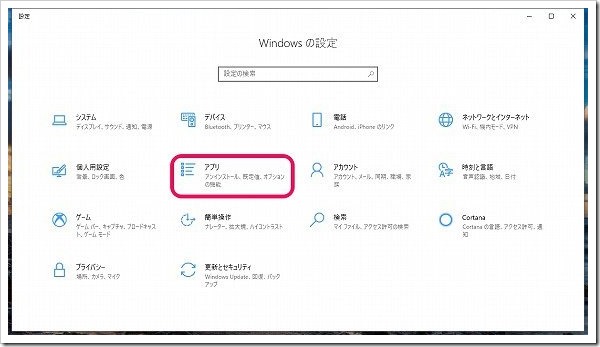
「アプリ」の画面の左側の「アプリと機能」を選択し、右側の「プログラムと機能」をクリックします。
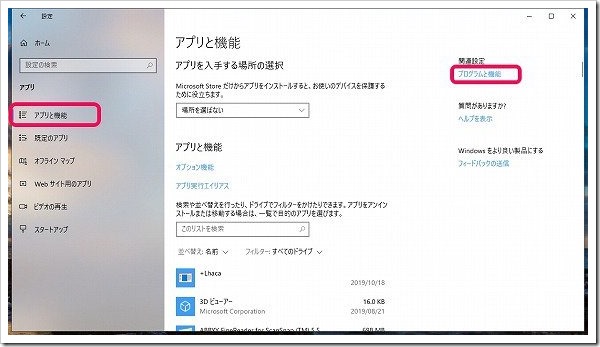
すると、「コントロールパネル」の「プログラムと機能」が開くので、左側の「Windows の機能の有効化または無効化」を選択します。
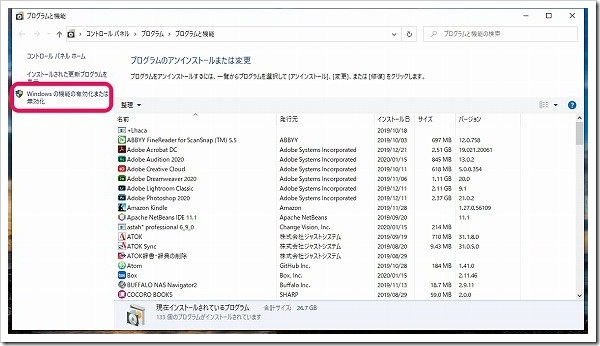
「Windows の機能」が開いたところで、中程より少し下までスクロールして、「Windows サンドボックス」をチェックします。
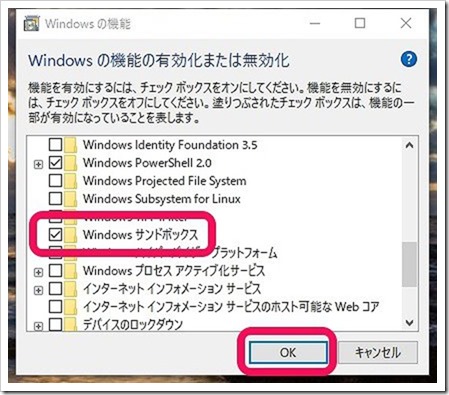
ここから、「Windows サンドボックス」のインストールが始まり、必要に応じてPCの再起動を行います。
Windows Sandbox(サンドボックス)の使い方
「Windows サンドボックス」のインストールが完了したら、「Windows Sandbox」を起動します。
スタートメニューから、「Windows Sandbox」を選択します。
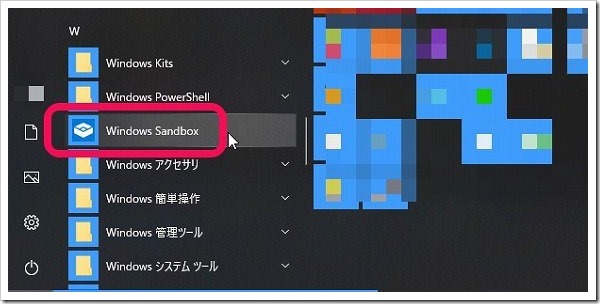
起動まで若干時間がかかりますが、こんな感じで「Windows Sandbox」が起動します。
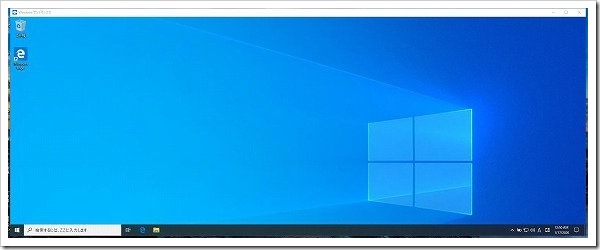
ファイルをやり取りするには、クリップボード経由のコピペが簡単です。「コントロール」+C と「コントロール」+v で、普通にコピペ出来ます。
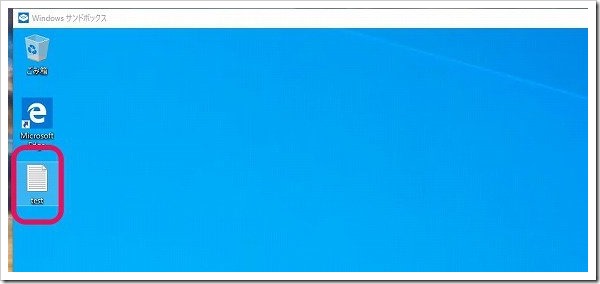
ちなみに、ドラッグ&ドロップは使えないようです。
「Windows Sandbox」を終了しようとすると、「Windows のサンドボックスを閉じてもよろしいですか? Windows サンドボックスが閉じられると、すべてのコンテンツは破棄され完全に失われます。」とメッセージが表示され、毎回リセットされちゃいます。
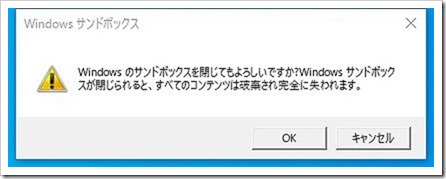
最後に
こんな感じで、「Windows Sandbox」を使うと、Windows10の仮想マシンが簡単に作れて、実行出来たりします。
これで、自分とつくったしょっぱいアプリも、ちょっと怪しいウイルスっぽいアプリも、ちょっと危険な香りのするサイトも安心して実行することが出来そうです。
そんなこんなで、Windows10も日々進化しているようなので、今後もちょいちょい進化を気にしてみましょう。








